Pokud jde o hraní videoher, existuje na to mnoho platforem a stále více se mezi nimi mísí, ať už prostřednictvím cross-play nebo sdílení nejrůznějších periferií. Zatímco Nintendo Spínač Joy-cons jsou na PC použitelné již nějakou dobu, skutečnost, že jsou nyní oficiálně podporovány na Pára je vzrušující pro mnoho majitelů Switch s rozsáhlou knihovnou Steam.
Kroky jsou poměrně jednoduché a skutečnost, že jsou oficiálně podporovány službou Steam, vám dá klid na duši, že jejich používáním na PC nic neporušíte ani nezrušíte žádné záruky.

Spárujte Joy-Con s PC
V případě Nintendo Přepněte ovladače Joy-Con, budete muset připojit je bezdrátově, takže budete potřebovat buď váš počítač, který podporuje Bluetooth, nebo budete potřebovat adaptér Bluetooth. Chcete-li provést toto bezdrátové párování, budete potřebovat přístup k nastavení Bluetooth vašeho počítače, buď zadáním do vyhledávacího pole, nebo ručním vyhledáním možnosti „Nastavení Bluetooth a dalších zařízení“.

Jakmile jste v této konfigurační nabídce, budete muset aktivovat připojení Bluetooth, pokud jste tak ještě neučinili, a vybrat tlačítko +, kde je uvedeno « Přidejte Bluetooth nebo jiné zařízení «. Otevře se vyskakovací okno, ve kterém budeme muset vybrat první možnost: „Bluetooth“ pro zahájení sledování zařízení v dosahu.
Aby byly vaše ovladače Joy-Con k dispozici pro spárování, budete je muset aktivovat. Vyjměte Joy-Cons z vašeho Nintendo Switch a ujistěte se, že jsou vypnuté. Dále musíte stisknout malé tlačítko na boku vašeho Joy-Conu, abyste aktivovali režim párování. Otevřete nastavení Bluetooth na vašem PC a přidejte Joy-Cons.
Nakonfigurujte Steam pro použití těchto ovladačů
Protože podpora Joy-Con na Steamu stále trvá funkce beta , budete muset nejprve použít Steam v tomto režimu a poté úspěšně spárovat ovladače Nintendo Switch.
- Otevřete Steam a klepněte na nabídku Steam v levém horním rohu.
- Klepněte na tlačítko Parametry.
- Zobrazí se vyskakovací okno s informacemi o vašem účtu. Pod informacemi o vašem účtu najdete možnost nazvanou „Účast ve verzi beta“.
- Stiskněte Změnit a vyberte Aktualizace Steam Beta .
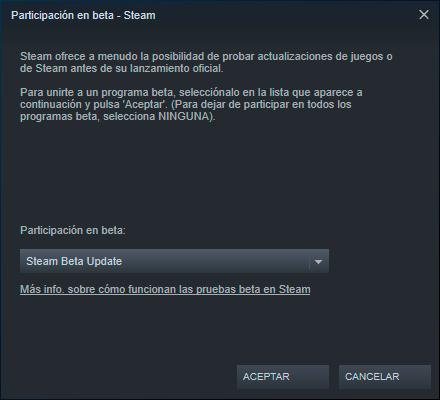
- Klikněte na Restartovat a Steam se aktualizuje, aby se použila nová nastavení.
Jakmile jste v beta verzi programu, další věcí, kterou musíte udělat, je vybrat si typ ovladače, který budete na Steamu používat. Chcete-li to provést, znovu stiskněte nabídku Steam v levém horním rohu a znovu zvolte Parametry a v předposlední části vyskakovacího okna vyberte Ovládací prvky a vyberte svůj Joy-Con, pokud byla bezdrátová synchronizace úspěšná.